
手元にあるMacBook ProをYosemiteにしてから Mavericksだった時よりもたつきを感じる様になったりすることが多くなって、 ネットで見てもその辺り話題になってるのも多いので 取り敢えずやってみたことについて。
- 透明度を下げるorコントラストを上げる
- メニューバーとDockを暗くする、を辞める
- 通知センターの項目を削除
- Dashboardを切る
- ディスクのアクセス権の修復、SMCのリセット、PRAMのリセット
- ネットワーク周り
- Sophosをアンインストール
- OSの自動アップデートを有効にする
- まとめ
透明度を下げるorコントラストを上げる
アクティビティモニタを見てWindowServerが暴走していたら 取り敢えずやってみるべき項目。
特に古いMacの場合には結構起こるみたいですが、 WindowServerが90%とかCPUを使ってる場合があるみたいです。
この様な場合に システム環境設定のアクセシビリティで
- 透明度を下げる
を設定するか、
- コントラストを上げる(こちらは透明度を下げるも含まれる)
をすれば解決する場合がある様です。
手元の環境では~20%くらいで言われてる程ではなかったですが、 一応やってみたところ、前よりはWindowServerが高いCPU使用を示すことは減ったかな、 と言う感じもしますがまだ~20%くらいはたまに出るので微妙です。
ただ、Finderなんかで検索枠とか、新しい設定だとむしろ見難いと感じてた所があるので、 コントラストを上げるに設定しておくことにします。
- デフォルト:
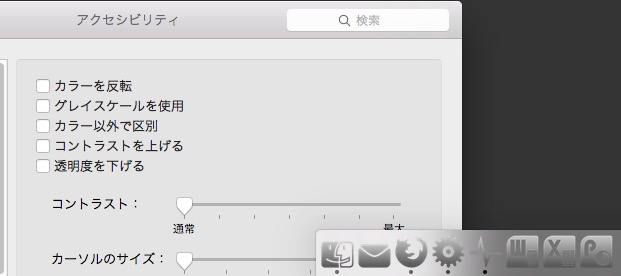
- 透明度を下げる:
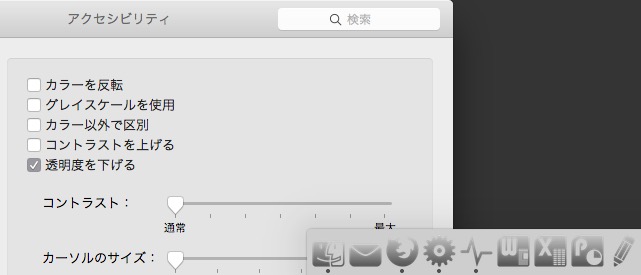
- コントラストを上げる
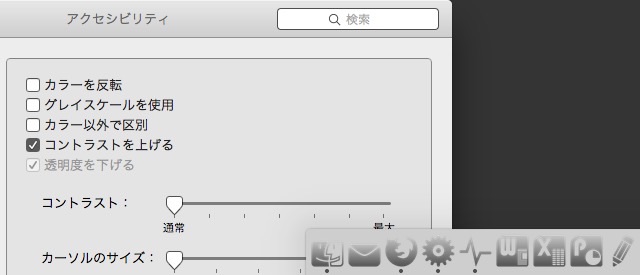
メニューバーとDockを暗くする、を辞める
Yosemiteで出来たメニューバーとDockを暗くする を設定するとWindowServerが高いCPU使用率を示す場合もあるみたいです。
特にメニューバーとかは画像をコントラストの反転とかしてるので その分で大変だったりすることがあるのかな、と言う感じがしましたが、 この項目も試してみてあまり変化を感じなかった項目。
メニューバーに関しては前から黒っぽくしたいと思っていた事もあって、 この項目は暗くするのままで行くことにします。
あまり関係ないですが、メニューバーとDockを暗くする
だとメニューバーとDockが同時に暗くなったり明るくなったりしますが、
ターミナルからdefaultsコマンドで
$ defaults write NSGlobalDomain AppleInterfaceStyle Dark;killall Dock
とするとDockだけ暗く出来、逆に
$ defaults write NSGlobalDomain AppleInterfaceStyle Light;killall Dock
とするとDockだけ明るく出来る様です。
環境設定の方で明るくしたり暗くしたりする方をメニューバー用に設定し、
Dockの方はdefaultコマンドで指定することでそれぞれ別の
物を使うことも出来ます。
通知センターの項目を削除
Yosemiteから出来た通知センターの項目ですが、 これを開いてどうこうすることは今のところ無いので全て削除しました。
通知センターを開いて今日のタブで下の編集を押すと 各項目の左に赤いマイナスボタンが出てそれを押すと消せるので それで全て削除します。
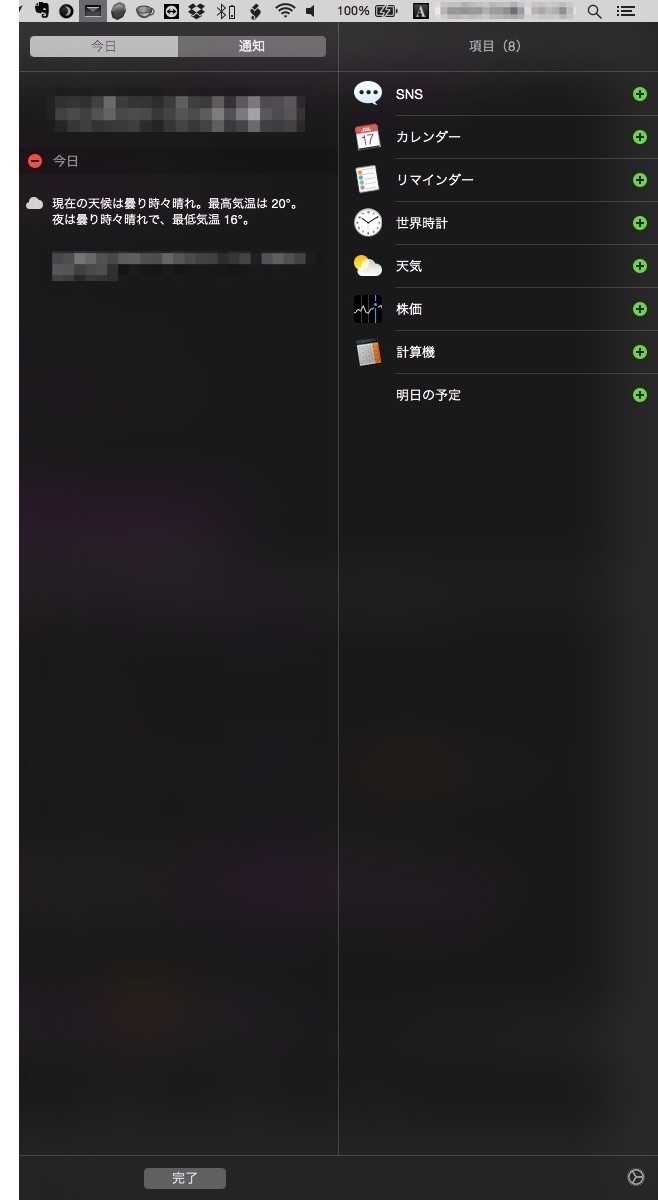
Dashboardを切る
Dashboardも全く使わないので システム環境設定のMission Controlで Dashboardを切に設定。
Mavericksの時はこの項目は無かった?ので Dashboardを操作スペースとして表示を外す、をして TinkerToolでDashboardを無効にしていましたが、 この設定が受け継がれていたようで、 Yosemiteにアップデートした際、 Dashboardは最初から切になっていました。
ディスクのアクセス権の修復、SMCのリセット、PRAMのリセット
ここにある項目をひと通り実行。 クリーンインストールした場合には必要ないと思いますが、 Mavericksからのアップグレードの場合には色々クリーンアップする意味も含めて やっておきました。
- 外部ディスプレイの接続を外す。
- ディスクアクセス権を修復:
- セーフモードで起動1。
- Macを再起動やPowerボタンを押して起動後、起動のジャーンという音が鳴ったら ⇧を押し続ける。
/アプリケーション/ユーティリティ/ディスクユーティリティーを立ち上げディスクアクセス権を修復を実行。
- System Management Controller(SMC)のリセット:
- 電源OFF後、⇧-⌃-⌥を押しながらパワーボタンを押す。
- これらとの同時押しだと起動しない。
- この際、MagSafe電源アダプタが一瞬消えたり色が変わったりすることも在る、とも書いてあったが2、特に変化がなかったので実際リセット出来たのかちょっと良くわからない。
- 電源OFF後、⇧-⌃-⌥を押しながらパワーボタンを押す。
- Parameter Random-Access Memory (PRAM)のリセット:
上のコントラストを上げる、と合わせてなんとなく 前よりも速くなったかな、と言う感じはしています。 いずれにしろ最初にこの辺綺麗にしておくのは悪くはないかな、と。
また、この辺をした後にログインした時、 外部ディスプレイをつないで無い場合の解像度が Retinaの状態になってました。
普段は解像度を最大にしてるのが戻ってたので再設定。
何故か、外部ディスプレイをつないだ状態の設定は解像度最大のままでしたが。
ネットワーク周り
ネットワーク周りでも色々と不具合っぽい話が出ています。
設定をリセットしたりすることも出ていますが、取り敢えず簡単に出来る事として ネットワークの各詳細の設定から TCP/IPタブでIPv6の設定をリンクローカルのみにしておきます。 (IPV6を切る設定は無いので。)
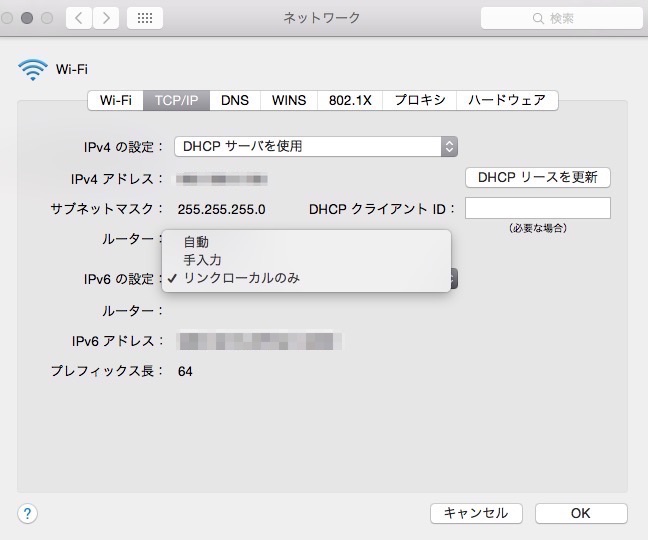
丁度使ってる環境のネットワークも全体的に不安定になっていたこともあるので イマイチ効果は分かりませんが、少しは安定になった気も。
OS X Yosemiteに限らずIPv6の設定で不安定になることはWindowsでも あることなので、今のところ必要ないので取り敢えず使わないようにしておいた 方が良い、ということで。
Sophosをアンインストール
Yosemiteに直接関係ない話ですが、 つい最近Macにもウイルス対策ソフトを、と思ってSophosを入れてみましたが、 結構負荷が大きくて気になる程だったのでアンインストールしました。
特にウェブページを表示する際にページのチェックにかなり負担があるみたいで、 ブラウザの動作自体が遅くなるのでちょっと。。。と。
OS自体のセキュリティーに期待して後は変なものを入れないように自分で 注意するほうが余程大切かな、ということで。
OSの自動アップデートを有効にする
これまでOS XではOSのアップデートは自動では行われませんでしたが、 Yosemiteから自動でバックグラウンドで自動に行うことが出来る様になりました。
これを有効にするため、システム環境設定のApp Storeで アップデートを自動的に確認の項目に、 OS Xアップデートをインストールという項目が加わっているので これを有効にしておきます。
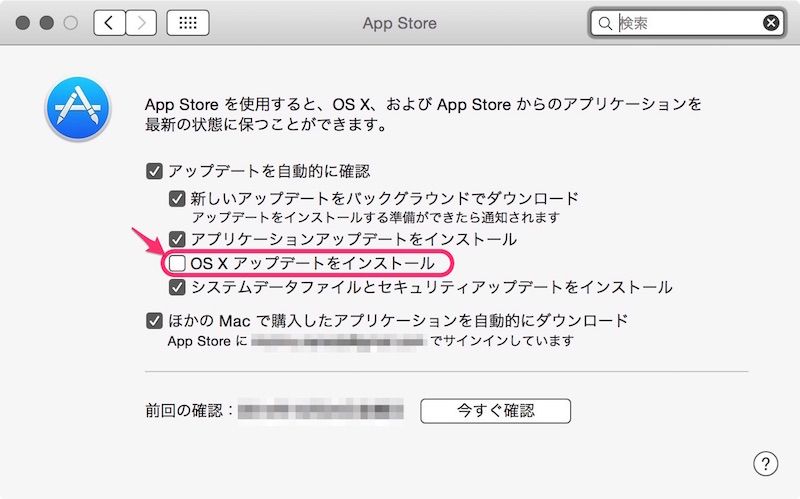
まとめ
追記: 2014/11/05
やりっぱなしになってもあれなので実際にやってみた今のところの結論として、
- 透明度を下げるorコントラストを上げる:
- WindowServerが90%超える様なCPU使用率を良く見せる様ならやったほうが良し。
- 新しい物だとそこまでいかないので余り意味はなし。
- ただ、コントラストを上げた方が見やすいと思うのでその辺は好み。
- メニューバーとDockを暗くする、を辞める:
- これも古いMacとかでWindowServerが暴走してたらやってみる価値があるかな、程度。
- 黒メニューバーは背景を黒っぽくしておくと周りと溶け込んで気分が良いので黒いままに。
- 通知センターの項目を削除:
- 初期配備のものは特に負荷が大きいわけではないので使うなら無理に消さなくても。
- でも要らないので削除。時計とかカレンダーとかその他情報系は GeekToolで直接デスクトップに置く ので必要なし。その他の物も大概ブラウザが開いてれば必要なし。
- Dashboardを切る:
- これもGeekToolで表示させたりブラウザで事足りるので一度も使ったこと無いので切る。
- 負荷もそれ程ではないかもしれないが通知センターも在る中で使い道が殆ど無い。
- ディスクのアクセス権の修復、SMCのリセット、PRAMのリセット:
- ディスクのアクセス権の修復は、修復前にチェックした所問題がなかったので実際には 殆ど影響がなかったはず。
- SMCやPRAMも正直おまじない程度だが、クリーンインストールしないでアップグレード した場合には取り敢えず最初にやっておけば、程度で。
- この辺本気で綺麗にしたかったらやはりクリーンインストールをするべき。
- ネットワーク周り:
- IPv6の問題はYosemite関係なしにも問題が起こることもあるので取り敢えず 必要なければリンクローカルのみにしておけば、と。
- Sophosをアンインストール:
- Webスキャンは明らかにパフォーマンスを落とすのでそれだけは最低限OFF後にしないと辛い。
- 現在はまたインストールしなおしてWebスキャンだけOFFにした状態で使用中。
- 後は様子を見ながらオンアクセス検索をしてても問題が無ければそのまま。 オンアクセス検索も負荷が大きいようなら中止して、スケジュール検索だけにするとか。
- Webスキャンは明らかにパフォーマンスを落とすのでそれだけは最低限OFF後にしないと辛い。
といった感じ。
その他不具合というか気になった点として、何度かプレビューが落ちると言った事がありました。 これまでプレビューなんてフリーズすることすらなかったのに Yosemiteにしてから何度か。 同じような事を経験してる人も居るみたいなので、実際に何か問題があるんだと思います。
Appleが直してくれる事を期待。
それから、Yosemite限定では無いですが、もしバッテリーがヘタってたりする古いMacだと kernel_taskが暴走することがあるので、そのような事態には 以下を参照:
追記ここまで
何故か起動時に一度がちゃがちゃした画面になって、ログイン後も 透明処理が全くできなくなってるのか(透明処理を止めた(コントラストを上げる、をした)のがいけないのか) Dockからフォルダを表示させるポップアップとかすると遅くて使いものにならない状態になりましたが、 取り敢えずFinderを立ち上げてディスクユーティリティーを起動して後は普通に出来ました。 ↩
Intel-based Macs: Resetting the System Management Controller (SMC) ↩
離すのが遅すぎたのか3回鳴った。。。 ↩


![MacBook 対応 アートステッカーApple Evolution -[並行輸入品]](https://images-na.ssl-images-amazon.com/images/I/314W67O9E2L._SS200_.jpg)



